
아이폰5, 개통부터 동기화까지
본 기자가 선택한 아이폰5는 화이트 컬러의 64GB 모델. 개인적으로 이전부터 지금까지 애플이 선보인 아이폰은 화이트 컬러 모델에 손이 더 많이 간다. 이전에도 화이트 컬러 모델을 선택했었기에 '블랙 컬러 모델을 사용해볼까'라고 생각했었지만, 결국 선택은 같았다. 주변 사람들의 반응도 대부분 비슷했다. 아이패드나 아이폰은 화이트 컬러 모델이 '예쁘다'라는 이들이 많다. 동료 중에 블랙 컬러 모델을 고집하는 이도 있긴 하다. 30대 후반의 아저씨 소리를 듣는 기자이긴 하지만.

아이폰5를 처음 손에 쥔 것은 지난주 수요일(12일)이었지만, 개통은 금요일(14일)에나 할 수 있었다. 바쁘기도 했지만, 개통하고 나면 거쳐야 하는 '동기화' 과정 때문에 또 시간을 허비하는 것이 아까웠기 때문이다. 아이폰과 아이패드를 사용하면서 이제 어느 정도 익숙해진 동기화 과정이고 주변 동료나 친구들에게 조언해 줄 정도가 됐지만, 그래도 왠지, 어딘가, 이상하게, 여전히 동기화 과정은 낯설다. 처음 아이튠즈에 익숙하지 않아 한두 번 아이폰에 저장한 파일을 '날려버린' 이후에 생긴 트라우마이리라.

다행히 사무실 건물 9층에 아이폰5를 개통할 수 있는 KT 직영점이 있어 지난 금요일 오전에 올라가 바로 개통했다. 지금까지 3G를 이용하고 있었기에 이번 기회에 LTE를 이용해보기로 마음먹었다. 처음 LTE가 상용화되었을 때와 비교해 이제는 쓸만해 졌다(?)는 평이 많았기 때문. LTE 사용기는 추후 기사에서 다뤄보도록 하겠다.
개통하는 김에 기존에 사용 중이던 아이폰4S의 연락처는 그 자리에서 바로 아이폰5로 옮겼다. 연락처 옮기는 방법은 이게 제일 간단하더라. 물론, 나중에 연락처를 옮겨도 된다. 만약 이전에 아이폰을 사용하고 있었다면, 아이클라우드나 아이튠즈 등에 백업 된 연락처를 아이폰5로 그대로 불러올 수 있기 때문이다.
안드로이드폰 사용자였다면, 아래 링크 기사를 참고해 연락처를 옮기도록 하자.
* 아이폰으로 연락처 옮기기 – 아이튠즈편: http://it.donga.com/openstudy/12322/
* 아이폰으로 연락처 옮기기 – 네이버 주소록편: http://it.donga.com/openstudy/12341/
아이튠즈 동기화 "어라? 이것 봐라?"
연락처는 옮겼지만, 이대로 사용할 수는 없는 법. 지금까지 사용했던 수많은 애플리케이션(이하 앱)과 기본 설정 정보들(시계 알람, 이메일 계정 등록, 트위터/페이스북 계정 등록 등)을 이전처럼 바꿔야 한다. 이거 여간 귀찮은 일이 아니다. 그런데, 아이튠즈 동기화를 거치면 과정을 할 필요가 없다. 이전에 설치한 앱을 한 번에 똑같이 설치할 수 있고, 사용하고 있던 설정 정보 그대로 옮겨올 수 있다. 이뿐만이 아니다. 통화목록, 즐겨찾기 목록, 저장했던 사진, 문자 메시지 목록 등 다양한 정보가 그대로 옮겨온다. 마치 아이폰을 복사(Ctrl+C), 붙여넣기(Ctrl+V)한 것과 같다. 다만, 이전에 아이폰이나 아이패드 사용자가 아니라 안드로이드폰 사용자였다면 새로 설정해야 한다.

이전에 사용하던 애플 기기를 아이튠즈로 백업
본 기자는 아이폰4S를 사용 중이었다. 일단 아이튠즈를 설치한 PC에 아이폰4S를 연결한 후, 아이튠즈 장비 창에서 마우스 오른쪽 버튼을 눌러 '구입 항목 전송'을 클릭하자. 이는 그 동안 아이폰4S에서 사용하던 앱을 아이튠즈로 옮기는 과정이다. 이 방법은 지난 아이패드 및 아이폰 기사 등에서도 소개했던 방법이니 참고하도록 하자(참고기사: http://it.donga.com/review/5588/).
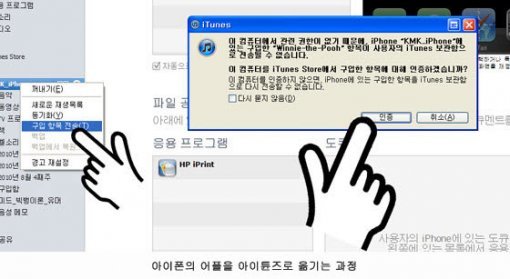

전송이 끝났으면 한 가지 과정을 더 추가해야 한다. 똑같이 아이튠즈 장비 창에서 마우스 오른쪽 버튼을 눌러 '백업'을 클릭하자. 현재 아이폰4S의 모든 정보를 아이튠즈로 옮기는 과정이다. 이쯤에서 눈치챘겠지만, 아이폰4S의 설정 및 사진, 앱 등의 정보를 아이튠즈로 옮기고 이 정보를 다시 아이폰5로 옮기는 것이다.

아이폰4S의 정보를 백업했다면, 아이폰5로 복원하자
이제 아이폰5를 연결하면 아래 스크린샷과 같은 화면을 볼 수 있다. iOS를 사용하는 장비(아이패드, 아이패드 미니, 아이폰, 아이팟 터치 등)를 아이튠즈에 백업한 적이 있다면, 그 정보로 복원하겠냐고 묻는 것이다. 여기서 복원하고자 하는 (아이폰4S의 백업 정보) 기기를 클릭하고 오른쪽 하단의 '계속' 버튼을 클릭하자.

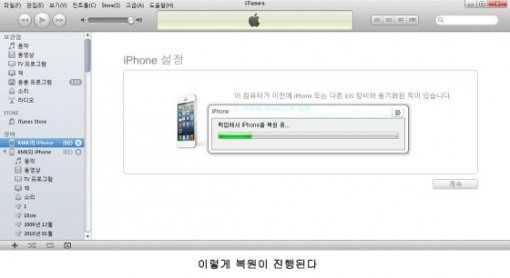

약 5~10분 정도 시간이 지나면, 아이폰에 대한 설정이 복원된다. 이때 완료된 복원 정보는 기본적인 설정 정보이고 아래 스크린샷처럼 경고문이 뜬 뒤, 아이폰5가 한번 꺼졌다 켜진 뒤 나머지 앱이나 사진 등의 콘텐츠가 복원된다.


참고로 이전에 사용하던 아이폰4S의 최신 정보를 바탕으로 아이폰5가 복원되는 것이기 때문에 설정해놨던 앱 순서, 폴더 목록 등도 그대로 전송된다. 설치되는 순서도 순차적이다. 홈 화면에 넣은 앱부터 하나씩 차례대로 설치가 되는 것. 때문에 복원이 얼마나 진행되었는지 아이폰 화면만 보면 확인할 수 있다.


앱 복원이 이외에도 이전에 아이폰4S에서 녹음한 '음성메모',찍어서 저장해둔 '사진' 등도 그대로 복원된다. 앞서 언급했지만, 이메일, 트위터/페이스북 계정, 이전의 통화목록 및 문자메시지 등 모든 설정 정보도 그대로 복원된다. 이메일이나 트위터와 같이 개인정보가 유출될 수 있는 정보에 대해서는 비밀번호만 입력해주면 끝. 더 이상 손 볼 곳 없이 그대로 사용할 수 있다.
카카오톡 정보도 그대로 가져온다. 이전에 나눴던 대화 목록도 그대로 가져왔다. 다만, 카카오톡 오류 중의 하나인 '다른 기기에 연결되어 현재 기기의 카카오톡 서버 연결이 종료되었습니다' 문제가 발생해 다시 한번 설치하느라 결국 대화 기록은 사라졌다. 이외에도 이전에 아이폰에서 즐기던 게임의 세이브 데이터도 옮겨왔다. 물론, 별도 서버에 세이브 데이터를 저장하는 게임은 해당 데이터가 연동되지만, 여기서 언급한 게임은 '스펙트럴 소울즈'와 같은 데이터를 아이폰에 저장하는 게임이다. 즉, 아이폰에 담긴 정보를 그대로 옮겨온 것이다.

신경 쓸 것 없이 간단해진 동기화 과정
이번에 아이폰5의 동기화 과정을 통해 아이튠즈와 나름대로 친해진(?) 느낌이다. 이 모든 과정을 끝낸 시간은 40분 정도. 약 200개에 가까운 앱을 사용하는 본 기자에게 모든 앱이 한번에 정리되어 있는 아이폰5 홈 화면은 그저 감사할 따름이다. 이걸 일일이 하나씩 내려받아 다시 재정리했어야 한다고 생각하면…, 머리가 아프다.
다음 아이폰5 사용기 Part.2 기사에서는 커진 화면과 높아진 성능 등 실제 사용하면서 겪은 경험에 대해 알아보도록 하겠다.
글 / IT동아 권명관(tornadosn@itdonga.com)
※ 포털 내 배포되는 기사는 사진과 기사 내용이 맞지 않을 수 있으며,
온전한 기사는 IT동아 사이트에서 보실 수 있습니다.
사용자 중심의 IT저널 - IT동아 바로가기(http://it.donga.com)
Copyright © 스포츠동아. All rights reserved. 무단 전재, 재배포 및 AI학습 이용 금지
공유하기




![키오프 나띠, 남다른 건강美…탄탄한 S라인 부러워 [DA★]](https://dimg.donga.com/a/232/174/95/1/wps/SPORTS/IMAGE/2025/12/28/133050571.1.jpg)
![김희정, 운동복 자태도 남달라…건강미 넘치는 바디 [DA★]](https://dimg.donga.com/a/232/174/95/1/wps/SPORTS/IMAGE/2025/12/26/133045716.1.jpg)

![손예진·현빈이 반한 그 고기, 천겹살을 집에서 굽는 법[SD랩]](https://dimg.donga.com/a/232/174/95/1/wps/SPORTS/IMAGE/2025/12/28/133050269.1.jpg)





![모모랜드 주이, 침대 위 산타걸…한층 성숙해진 분위기 [DA★]](https://dimg.donga.com/a/232/174/95/1/wps/SPORTS/IMAGE/2025/12/28/133050989.1.jpg)






![김희정, 운동복 자태도 남달라…건강미 넘치는 바디 [DA★]](https://dimg.donga.com/a/72/72/95/1/wps/SPORTS/IMAGE/2025/12/26/133045716.1.jpg)




![아이들 민니, 멤버도 놀란 비키니 사진…압도적인 자태 [DA★]](https://dimg.donga.com/a/140/140/95/1/wps/SPORTS/IMAGE/2025/12/28/133051172.1.jpg)
![‘쌍둥이맘’ 한그루, 달라진 얼굴…살 빠졌나? 리즈 경신 [DA★]](https://dimg.donga.com/a/140/140/95/1/wps/SPORTS/IMAGE/2025/12/28/133051086.1.jpg)
![모모랜드 주이, 침대 위 산타걸…한층 성숙해진 분위기 [DA★]](https://dimg.donga.com/a/140/140/95/1/wps/SPORTS/IMAGE/2025/12/28/133050989.1.jpg)
![키오프 나띠, 남다른 건강美…탄탄한 S라인 부러워 [DA★]](https://dimg.donga.com/a/140/140/95/1/wps/SPORTS/IMAGE/2025/12/28/133050571.1.jpg)


![아이들 민니, 멤버도 놀란 비키니 사진…압도적인 자태 [DA★]](https://dimg.donga.com/a/72/72/95/1/wps/SPORTS/IMAGE/2025/12/28/133051172.1.jpg)


















![김남주 초호화 대저택 민낯 “쥐·바퀴벌레와 함께 살아” [종합]](https://dimg.donga.com/a/110/73/95/1/wps/SPORTS/IMAGE/2025/05/27/131690415.1.jpg)
![이정진 “사기 등 10억↑ 날려…건대 근처 전세 살아” (신랑수업)[TV종합]](https://dimg.donga.com/a/110/73/95/1/wps/SPORTS/IMAGE/2025/05/22/131661618.1.jpg)

댓글 0